Windows に Nucleus-SQLite をインストールする
2006年11月10日
先日、自宅の Windows に Nucleus-SQLite を導入した。サーバ環境の構築から始めたが、Apache, PHP, SQLite のインストールでかなり手間取った。忘れないうちに、メモ。
SQLiteでなくMySQLを利用する場合はXAMPPやphpdevなど、簡単にサーバ構築できるソフトがあるが、SQLiteの場合は一つ一つ構築するのが基本であろう。
SQLiteでなくMySQLを利用する場合はXAMPPやphpdevなど、簡単にサーバ構築できるソフトがあるが、SQLiteの場合は一つ一つ構築するのが基本であろう。
1.Apacheのインストール
まずは、WebサーバとしてApacheを導入した。ここで使うApacheは、Apache-2.0.xである(2.2.xを使用せずに2.0.xを使うというのがインストールを成功させるための最初の関門)。http://httpd.apache.org/download.cgiからWin32用のバイナリがダウンロードできる(2006-11-10現在、ver 2.0.59)。『apache_2.0.xx-win32-x86-no_ssl.msi』というファイルがそれである。これをダウンロードし、インストールする。ほとんどの設定はデフォルトのままでOK。ここでは、インストールするディレクトリに、『C:\Program Files\Apache2.0\』を選択した。
インストールが終了すると、右下のタスクバーに が表示されているはずで、もしそうであればすでにApacheが起動している。『http://localhost/』にアクセスすると、『あなたの予想に反して、このページが見えているでしょうか?』というメッセージとともに、次のようなApacheのバナーを見ることが出来るであろう。
が表示されているはずで、もしそうであればすでにApacheが起動している。『http://localhost/』にアクセスすると、『あなたの予想に反して、このページが見えているでしょうか?』というメッセージとともに、次のようなApacheのバナーを見ることが出来るであろう。

もし右下のタスクバーのアイコンが になっている場合はApacheがまだ起動していないので、このアイコンをクリックして現れたダイアログで『Start』ボタンを押すと起動する(それでも起動されない場合は、インストールがうまくいっていない可能性が高い)。
になっている場合はApacheがまだ起動していないので、このアイコンをクリックして現れたダイアログで『Start』ボタンを押すと起動する(それでも起動されない場合は、インストールがうまくいっていない可能性が高い)。
2.PHPのインストール
続けて、PHPを入手してインストールした。ダウンロードは、http://www.php.net/downloads.phpから行うことが出来る。ここでは、PHP 4.4.x の系列を入手した(2006-11-10時点での最新バージョンは、4.4.4)。『PHP 4.4.x zip package』 を選択すると、『php-4.4.x-Win32.zip』がダウンロードできる。ダウンロード後に解凍し、現れたファイルを適当な場所におく。ここでは、『C:\Program Files\php\』を選択し、このフォルダの中にファイルを移動させた。
なお、解凍して出来たファイルのうち、『php4ts.dll』だけはSystem32ディレクトリ(Windows XPの場合は『C:\Windows\systen32\』、Windows 2000の場合は『C:\WINNT\systen32\』 )に移動しておく。
3.ApacheとPHPの連携
まだPHPについてはファイルを解凍して適当なフォルダに配置しただけなので、Apacheからそれを呼び出す様にはなっていない。これを行うには、『httpd.conf』という名のファイル( 『C:\Program Files\Apache2.0\Apache\conf\』にある)を編集する必要がある。ここでは、次のように設定した。
『httpd.conf』の内容(抜粋):
『httpd.conf』の編集が終わったら、その内容を反映させるためにApacheを再起動する必要がある。 をダブルクリックし現れたダイアログで『Restart』を押すと、再起動される。
をダブルクリックし現れたダイアログで『Restart』を押すと、再起動される。
4.PHP起動の確認
エディタで以下の内容を、『phpinfo.php』という名のファイルに保存し、そのファイルを『c:\Program Files\Apache2.0\Apache2\htdocs\』フォルダに保存する。
『phpinfo.php』の内容:
ブラウザで『http://localhost/phpinfo.php』にアクセスすると、下のようなPHPのセットアップ情報が表示されるはずである。表示されたら、それは無事PHPのインストールが終了している証拠である。
5.PHPで使用するモジュールの指定
実は、この状態ではPHPはデフォルトのままで起動されており、いろいろな設定がなされていない状態にある。これを行うには、『php.ini』という名のファイルを設定しなければならない。PHPインストールディレクトリに『php.ini-dist』というファイルがあるのでこれをコピーし、ファイル名を『php.ini』に書き換えた後、Windowsディレクトリ(Windows XPの場合は『C:\Windows』、Windows 2000の場合は『C:\WINNT』)に移動する。その内容を一部編集し、次のように変更した。ここでは、モジュールとして mb_string および GD を使用することを前提にしている。
『php.ini』の内容(抜粋):
Apacheを先述の方法で再起動し、もう一度『http://localhost/phpinfo.php』にアクセスしてみる。先には無かったmb_stringとGDに関する記述が追加されていればOKである。

6.SQLiteのインストールと、PHPへのモジュール追加
いよいよSQLiteのインストールである。www.sqlite.orgから最新版の『sqlite.dll』をダウンロードして……と思いきや、ここからダウンロードされる『sqlite.dll』ではPHPに組み込めない。ここが私にしたら最難関であった。PHP用のSQLiteモジュールは、php.netから取得しなければならない。具体的には、http://pecl4win.php.net/ext.php/php_sqlite.dllにアクセスし、PHP4.4.1用の『php_sqlite.dll』をダウンロードして、PHPのモジュールディレクトリ(C:\Program Files\php\extensions\)にコピーする。さらに、php.iniに次の一行を追加する。
『php.ini』の内容(一行追加):
続けて上述の方法でApacheを再起動すれば、PHPにSQLiteが組み込まれるはずである。『http://localhost/phpinfo.php』にアクセスして、SQLiteの設定が表示されればOKである。
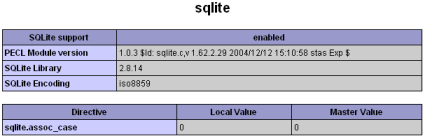
7.Nucleus-SQLiteのインストール
ここまでくれば、Nucleus-SQLite は簡単にインストールできる。Nucleus JP フォーラムから最新版を入手し、ダウンロードしたzipファイルを『C:\Program Files\Apache2.0\Apache2\htdocs\』内の任意のフォルダに解凍した後に、『install.php』にアクセスすれば、インストール完了だ。EUC版・UTF8版・英語版いずれもインストールが可能である。
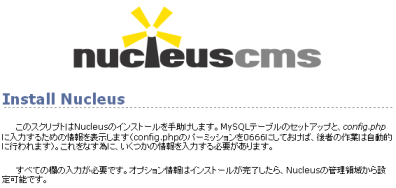

7.tips: 自宅サーバーを構築する場合
Nucleus を、インストールするコンピュータ内でのみ使用するようなケースでは、『http://localhost/blog/install.php』のようなアクセスでインストールすれば良い。しかし、Nucleusを自宅サーバにインストールし、それを一般に公開する目的で使用するような場合で、自宅サーバがルータ(ファイアーウォール)の内側にある状態だと、このようにインストールすると自分のコンピュータからしかNucleusが正常に表示されない。
そのようなケースでは、『hosts』ファイル(『system32\drivers\etc\』フォルダにある)を編集し、次の例のような一行を書き加える。
Nucleus のインストールの際は、『http://www.your.site.com/blog/install.php』にアクセスするとよい。なお、上記の『127.0.0.1』は、家庭内LANに複数のコンピューターがあるケースでは、Nucleusをインストールするサーバに割り当てられたローカルIP(『192.168.1.1など』)を指定するとよい。
| 現時点(2006/11)での Apache の最新版は2.2.xであるが、Apache-2.2.x系列とPHPは相性が悪いようである。Apache-2.0.x と Apache-2.2.x ではモジュールとの接続のAPIが異なるらしく、Apache-2.2.x には PHP が導入できない。これは、PHP-5.2.x 系列で改善される見込みらしい。 |
インストールが終了すると、右下のタスクバーに
もし右下のタスクバーのアイコンが
2.PHPのインストール
続けて、PHPを入手してインストールした。ダウンロードは、http://www.php.net/downloads.phpから行うことが出来る。ここでは、PHP 4.4.x の系列を入手した(2006-11-10時点での最新バージョンは、4.4.4)。『PHP 4.4.x zip package』 を選択すると、『php-4.4.x-Win32.zip』がダウンロードできる。ダウンロード後に解凍し、現れたファイルを適当な場所におく。ここでは、『C:\Program Files\php\』を選択し、このフォルダの中にファイルを移動させた。
| php4ts.dllはかならずsystem32ディレクトリに移動すること。 |
3.ApacheとPHPの連携
まだPHPについてはファイルを解凍して適当なフォルダに配置しただけなので、Apacheからそれを呼び出す様にはなっていない。これを行うには、『httpd.conf』という名のファイル( 『C:\Program Files\Apache2.0\Apache\conf\』にある)を編集する必要がある。ここでは、次のように設定した。
『httpd.conf』の内容(抜粋):
LoadModule php4_module c:/progra~1/php/sapi/php4apache2.dll DirectoryIndex index.html index.htm index.php AddType application/x-httpd-php .php
『httpd.conf』の編集が終わったら、その内容を反映させるためにApacheを再起動する必要がある。
4.PHP起動の確認
エディタで以下の内容を、『phpinfo.php』という名のファイルに保存し、そのファイルを『c:\Program Files\Apache2.0\Apache2\htdocs\』フォルダに保存する。
『phpinfo.php』の内容:
<?php phpinfo(); ?>
ブラウザで『http://localhost/phpinfo.php』にアクセスすると、下のようなPHPのセットアップ情報が表示されるはずである。表示されたら、それは無事PHPのインストールが終了している証拠である。
20061111-php.png|427|270|phpinfo()
Warning: Invalid argument supplied for foreach() in /home/u109394186/domains/recfor.net/public_html/jeans/jeans/libs/image.php on line 66
![]()
Warning: Invalid argument supplied for foreach() in /home/u109394186/domains/recfor.net/public_html/jeans/jeans/libs/image.php on line 66
- 注意:phpinfoの内容が一般に公開されているのはセキュリティー上好ましくないため、インストールがすべて終了したらこのファイルは削除するか、第三者には知られ得ないようなファイル名に変更すること。
5.PHPで使用するモジュールの指定
| php.iniはWindowsディレクトリに設置する。 |
『php.ini』の内容(抜粋):
include_path = ".;c:\progra~1\php\includes" doc_dir = "c:\progra~1\apache2.2\htdocs" extension_dir = "c:\progra~1\php\extensions" extension=php_mbstring.dll extension=php_gd2.dll
Apacheを先述の方法で再起動し、もう一度『http://localhost/phpinfo.php』にアクセスしてみる。先には無かったmb_stringとGDに関する記述が追加されていればOKである。

6.SQLiteのインストールと、PHPへのモジュール追加
| sqlite.dllではなく、php_sqlite.dllをインストールする。 |
『php.ini』の内容(一行追加):
extension=php_sqlite.dll
続けて上述の方法でApacheを再起動すれば、PHPにSQLiteが組み込まれるはずである。『http://localhost/phpinfo.php』にアクセスして、SQLiteの設定が表示されればOKである。
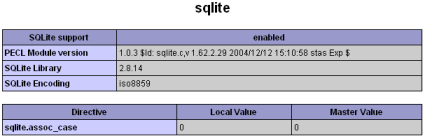
7.Nucleus-SQLiteのインストール
ここまでくれば、Nucleus-SQLite は簡単にインストールできる。Nucleus JP フォーラムから最新版を入手し、ダウンロードしたzipファイルを『C:\Program Files\Apache2.0\Apache2\htdocs\』内の任意のフォルダに解凍した後に、『install.php』にアクセスすれば、インストール完了だ。EUC版・UTF8版・英語版いずれもインストールが可能である。
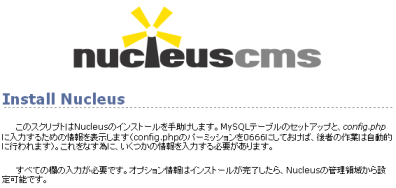

7.tips: 自宅サーバーを構築する場合
Nucleus を、インストールするコンピュータ内でのみ使用するようなケースでは、『http://localhost/blog/install.php』のようなアクセスでインストールすれば良い。しかし、Nucleusを自宅サーバにインストールし、それを一般に公開する目的で使用するような場合で、自宅サーバがルータ(ファイアーウォール)の内側にある状態だと、このようにインストールすると自分のコンピュータからしかNucleusが正常に表示されない。
そのようなケースでは、『hosts』ファイル(『system32\drivers\etc\』フォルダにある)を編集し、次の例のような一行を書き加える。
127.0.0.1 www.your.site.com
Nucleus のインストールの際は、『http://www.your.site.com/blog/install.php』にアクセスするとよい。なお、上記の『127.0.0.1』は、家庭内LANに複数のコンピューターがあるケースでは、Nucleusをインストールするサーバに割り当てられたローカルIP(『192.168.1.1など』)を指定するとよい。